17 Удобни трикове Всеки iPhone Собственик трябва да знае
Ние може да се печелят пари от връзките на тази страница, но ние препоръчваме само продукти ние обратно. Защо ни се доверите?
Така че сте обновен до последната версия на Apple операционна система, IOS 11 (или може би сте splurged и горд собственик на нов iPhone 8 или X), но как да се възползват максимално от новите функции? С четене този удобен практическо ръководство, разбира се! Комбинирайте тези трикове с няколко съвети за спестяване на живота на батерията, И никога няма да прокълне технология отново.
1. Как да получите повече място за съхранение
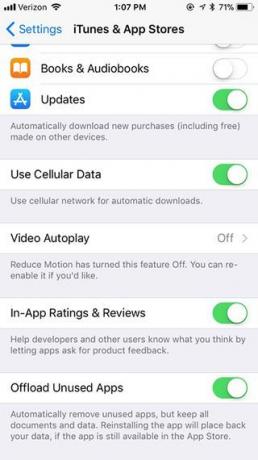
Линдзи Мъри
Можете лесно да се освободи място на телефона си с помощта на новата "разтоварят" приложения функция, която автоматично изтрива неизползваните елементи, без унищожаване на данните. По този начин, можете да продължите оттам, докъдето сте стигнали, ако решите да преинсталирате. За достъп, отидете в Settings> качи & Apps Магазини и превключване на Offload Неизползвани Apps.
2. Как да добавите нови филтри към снимките си
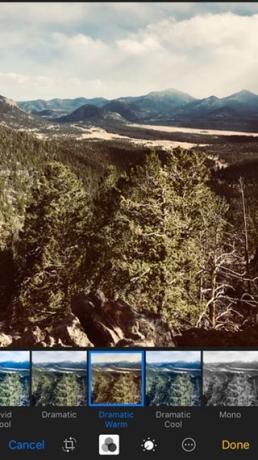
Линдзи Мъри
Внимавай, Instagram. Apple работи по много нови филтри за подобряване и промяна на цветовете на вашите снимки, включително Vivid Топло, Драматично Cool и Silvertone. OooOoo! Просто кликнете върху снимката, която искате да работите, кликнете върху редактиране в горния десен ъгъл и след това върху трите кръгове на долната част на екрана за опциите за филтриране.
3. Как да изтриете нежеланите съобщения на различни устройства
Досега потребителите IOS са изправени пред сериозен проблем за поверителност: Когато те изтрили съобщение от едно устройство, то не е задължително да изтриете от други устройства, синхронизирани с iCloud. Това означава, че ако сте изтрили лично съобщение от телефона си, той все още може да се появи на вашия IPAD или Apple Watch. Сега, ако сте активирали iMessage на iCloud, когато изтриете съдържание от едно устройство, то ще бъде изтрит от другата страна всичко вашите устройства. Вземете това, шпиониране.
4. Как да се фокусирам върху карти
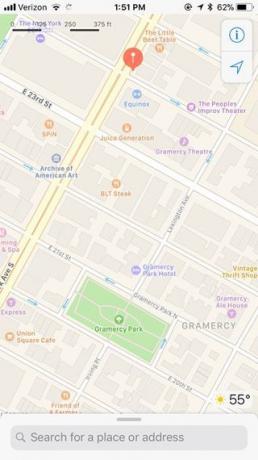
Линдзи Мъри
Ако сте обикновен потребител iPhone, вие сте използване на ощипване да увеличавате и намалявате, но ако използвате картите функции на IOS 11, има и друг начин да я увеличите. Докоснете двукратно пръста си и след това го задръжте натиснат надолу по екрана, той се движи нагоре и надолу, за да увеличавате и намалявате. PS: Има вътрешни карти сега също, така че можете да се движите пътя си около големите места, като летища!
5. Как лесно да се използва с една ръка, за да вид
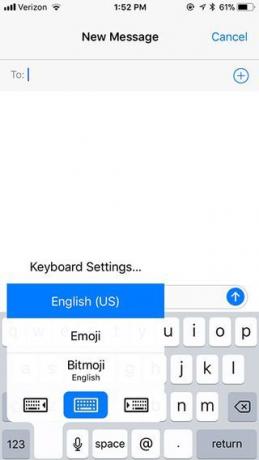
Линдзи Мъри
Като задържите иконата глобус към лявата страна на вашия iPhone клавиатура, отваряте възможност да промените ориентацията на клавиатурата, за да си тръгна, нормална или надясно. Последните две опции щипка клавиатурата, за да около три четвърти от първоначалния си размер от ляво или дясно на екрана, което го прави много по-лесно да въведете с палец.
6. Как да редактирате снимки на екрани

Линдзи Мъри
Може би сте забелязали, че когато се снимка на екрана, снимка, като натиснете бутона дома и, малко умалените се появява в левия ъгъл. Ако го натиснете, екран за редактиране ще се отвори, където можете да изрежете, пиша отново и поясняват вашия имидж.
7. Как лесно сканиране на QR кодове
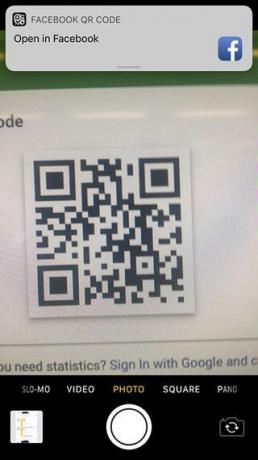
Линдзи Мъри
Там имам са приложения, които се признават тези кодове в миналото, но сега с камерата на iPhone се е достатъчно умен, за да се извърши подходящата функция за своя сметка. Просто отворете вашата камера, се фокусира върху изображението на QR и уведомление ще се появи предполага действието.
8. Как да се зарежда хората пари за iMessage
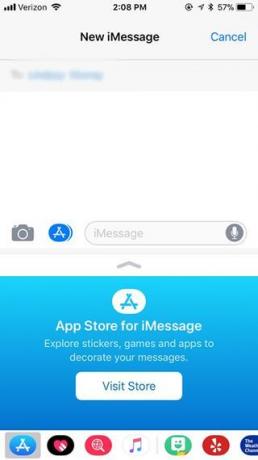
Линдзи Мъри
Тази функция все още не е напълно готова, но след това е, Apple Pay ще съперничи на приложения на трети страни, като Venmo и ви позволяват да изпращате транзакции чрез iMessage. Ще можете да изберете Apple Pay в App чекмедже на iMessage и ръчно да въведете сума за плащане, за да изпрати. Функцията се очаква да бъдат освободени по-късно тази есен.
9. Как да прокарате пръст в режим на ниска мощност
За да включите режим на ниска мощност в миналото, което е необходимо да отидете в настройките си. Сега с версия 11, можете бързо да го включите чрез приплъзване нагоре в теб контролен център и докоснете иконата на изтощена батерия. Ако тази икона не се показва за вас, отидете на Settings> Control Center> Customize Controls и добавяне на по-ниска мощност Режим на щеката.
10. Как да сканирате документи
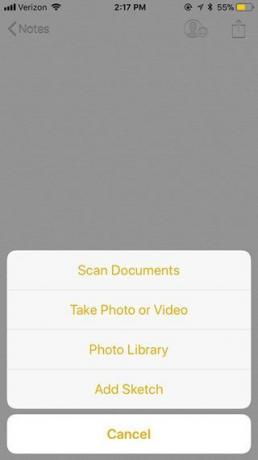
Линдзи Мъри
Не се притеснявай, ако трябва бързо да дигитализиране на хартиен документ в краен случай. Приложението Бележки за IOS 11 също така действа като скенер. След като отворите нова бележка, щракнете върху знака плюс в долната част на екрана и изберете сканиране на документи. След това вашият фотоапарат ще вземе едно щракване на хартията и автоматично да го добавите към вашите бележки.
11. Как да превърнем Не безпокойте по време на шофиране
Ето още един инструмент за безопасност ние сме напълно на борда с: В опит да спре използването на телефон зад волана, IOS 11 има Новият "Не безпокойте при шофиране" функция, която автоматично се включва, когато iPhone открива ускоряването на превозно средство. Функцията заглушава всички входящи съобщения, телефонни обаждания и известия. За да я изключите, ще трябва да се включи опцията, която казва: "Аз не съм Шофиране", за да си възвърнете достъпа до вашия телефон.
12. Как да се автоматично отговаряне на повиквания
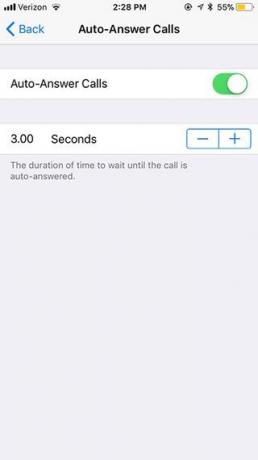
Линдзи Мъри
Ако сте винаги ровичкане да отговаряте на повикванията, преди да отидете на гласова поща, може да се възползва от включване на функцията за автоматично отговаряне. Ако отидете в Settings> General> Достъпност> Call Аудиомаршрутизиране и изберете Auto-отговаряне на повиквания можете да настроите телефона си да вдигне автоматично след определен период от време.
13. Как да получите достъп Аварийно SOS-бързо
Функцията за безопасност вече е активирана на вашия iPhone, но можете да коригирате настройките си, така че в случай на авария, натиснете бутона за включване бързо пет пъти, автоматично ще се обаждат аварийно услуги. Внимание: Активирането на тази функция ще звучи силен сирена и се обадете в рамките на три секунди, така че да използват само ако това е вярно, спешни случаи.
14. Как за достъп до нови функции на снимки на живо
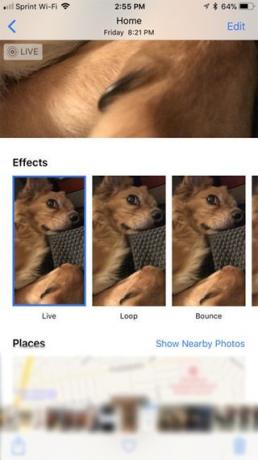
Марси Робин
В случай, че имате нужда от повече от един миг, за да направите снимка, функцията Live Photo дава няколко опции. Loop многократно играе на живо снимката на повторение; Bounce взима най-доброто начало и край точката след това играе Live Photo напред и в обратен ред (като бумеранг); и смеси продължително излагане на всички от рамките на снимки на живо заедно. Можете да получите достъп до всички три от прекарате пръст на снимки на живо.
15. Как да споделите своя Wi-Fi Password
Бил ли си някога в ситуация, в която не можете да се свържете към Wi-Fi в дома на свой приятел, защото паролата се прекалено сложно? iOS11 има разтвора. Ако друг потребител IOS устройство се опитва да се присъедини към една и съща Wi-Fi мрежа, вие сте, вие ще получите появи въпрос дали Искам да споделя паролата с това устройство - не е необходимо ръчно да въведете дългия низ от преплетени номера и букви.
16. Как да направите снимка по време на снимките
Можете лесно да се докоснете бялата бутона в долния ляв ъгъл на екрана, за да снима по време на снимането.
17. Как да "разтърсване" и връщане
Изпратен имейл в кошчето по погрешка? Разклатете iPhone и докоснете Undo. Това също така работи с писане. Необходимо е да ремонтирам нещо, което да бъде изтрит? Разклаща се отново и натиснете Redo.